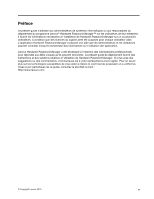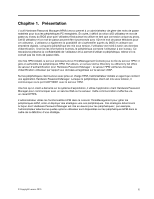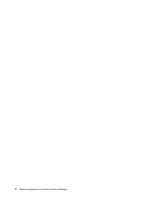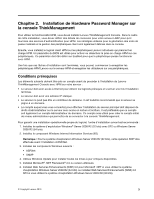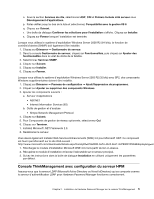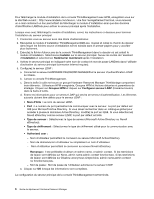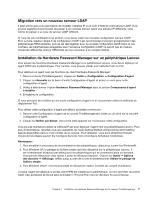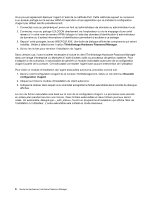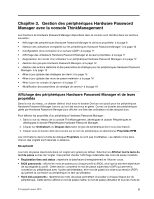Lenovo ThinkPad T500 (French) Hardware Password Manager Deployment Guide - Page 12
Préparation du serveur principal, Patch Manager.
 |
View all Lenovo ThinkPad T500 manuals
Add to My Manuals
Save this manual to your list of manuals |
Page 12 highlights
Une fois la console ThinkManagement installée, il est recommandé d'activer Security and Patch Manager pour obtenir des mises à jour pour ce produit. Dans la console, cliquez sur Aide ➙ Assistant de l'aide LANDesk® ➙ Mises à jour de sécurité pour obtenir de l'aide relative à la configuration de Security and Patch Manager. Préparation du serveur principal Le serveur principal HPM va utiliser la console ThinkManagement Console 9.0 qui est basée sur LANDesk Management Suite 9.0. Pour plus d'informations sur la configuration système requise pour LANDesk Management Suite, accédez au site Web suivant : http://community.landesk.com/support/docs/DOC-7478 Pour plus d'informations sur les conditions préalables à l'installation de ThinkManagement Console 9.0, accédez au site Web suivant : http://community.landesk.com/support/docs/DOC-6767 La plateforme recommandée pour ThinkManagement Console 9.0 est le système d'exploitation Windows Server 2008 R2 (64 bits). Les instructions suivantes décrivent la configuration du système d'exploitation Windows Server 2008 R2 (64 bits) pour réunir les conditions préalables à l'utilisation de ThinkManagement Console 9.0. 1. Installez le système d'exploitation Windows Server 2008 R2 (64 bits) à partir du support d'installation. Il est recommandé de réinstaller le système d'exploitation serveur pour le serveur principal HPM, car les images du système d'exploitation peuvent avoir des paramètres incompatibles avec le serveur principal HPM. 2. Exécutez Windows Update et assurez-vous que toutes les mises à jour critiques ont été effectuées. 3. Nom du serveur principal. Il est important que le nom du serveur principal soit correctement défini. Une fois l'installation terminée, vous ne pouvez pas renommer le serveur principal HPM. 4. Désactivez le service d'indexation et le service Recherche Windows, car ils pourraient affecter le fonctionnement normal du serveur principal HPM. Pour plus d'informations, accédez au site Web suivant : http://community.landesk.com/support/docs/DOC-7245 5. Ajoutez le rôle du serveur d'applications. a. Cliquez sur Démarrer ➙ Gestionnaire de serveur. b. Cliquez sur Ajouter des rôles. c. Sélectionnez Serveur Web (IIS). d. Cliquez sur Suivant. Vous serez invité à ajouter des fonctions supplémentaires requises pour ce rôle. e. Sélectionnez Ajouter les fonctionnalités requises. f. Sur l'écran Sélectionner des rôles de serveurs, sélectionnez Serveur d'applications. Vous serez invité à ajouter des fonctions supplémentaires requises pour ce rôle. g. Cliquez sur Ajouter les fonctionnalités requises. h. Sur l'écran Sélectionner des rôles de serveurs, cliquez sur Suivant. i. Cliquez sur Suivant. j. Sélectionnez Prise en charge du serveur Web (IIS). Vous serez invité à ajouter des fonctions et des services de rôle supplémentaires. k. Cliquez sur Ajouter les services de rôle requis. l. Sélectionnez Accès réseau COM+. m. Cliquez sur Suivant. n. Cliquez sur Suivant. 4 Guide de déploiement Hardware Password Manager